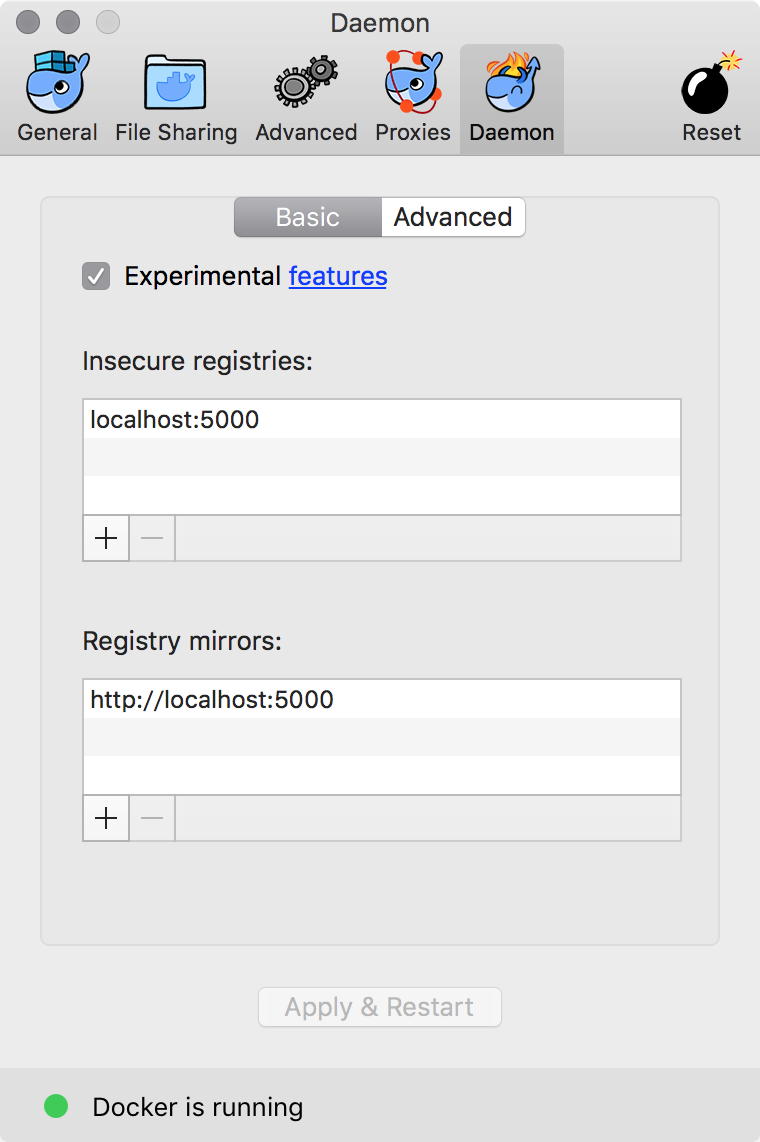インストール済み一覧を表示する。
インストールの結果を表示するには depth
takuya@~$ npm list -g --depth=0 /usr/local/lib ├── hubot@2.19.0 ├── jshint@2.9.5 ├── jslint@0.11.0 ├── less@2.7.2 ├── npm@5.6.0 ├── uglify@0.1.5 ├── uglify-js@3.1.3 ├── uglifyjs@2.4.11 ├── undefined@0.1.0 ├── update@0.7.4 └── upgrade@1.1.0
インストール一覧を見れる。
インストールした結果の一覧を見ることで、インストールしたものを明示的に消せる。楽。
npm list で検索結果が。。。
ふつうに一覧を検索すると大変なことに。
npm -g list
インストールされてるパッケージ結果が、、、すげぇ多すぎ。 インストール一覧を見るとゴチャゴチャ
│ │ │ └── os-tmpdir@1.0.2 deduped │ │ ├─┬ figures@1.7.0 │ │ │ ├── escape-string-regexp@1.0.5 deduped │ │ │ └── object-assign@4.1.1 deduped │ │ ├── lodash@4.17.4 deduped │ │ ├── mute-stream@0.0.6 │ │ ├── pinkie-promise@2.0.1 deduped │ │ ├── run-async@2.3.0 deduped │ │ ├── rx@4.1.0 │ │ ├─┬ string-width@1.0.2 │ │ │ ├── code-point-at@1.1.0 deduped │ │ │ ├─┬ is-fullwidth-code-point@1.0.0 │ │ │ │ └── number-is-nan@1.0.1 deduped │ │ │ └── strip-ansi@3.0.1 deduped │ │ ├── strip-ansi@3.0.1 deduped │ │ └── through@2.3.8 deduped │ ├── minimist@1.2.0 deduped │ ├─┬ mkdirp@0.5.1 │ │ └── minimist@0.0.8 │ ├─┬ npmlog@2.0.4 │ │ ├── ansi@0.3.1 │ │ ├─┬ are-we-there-yet@1.1.4 │ │ │ ├── delegates@1.0.0 │ │ │ └── readable-stream@2.3.3 deduped │ │ └─┬ gauge@1.2.7 │ │ ├── ansi@0.3.1 deduped │ │ ├── has-unicode@2.0.1 │ │ ├── lodash.pad@4.5.1 │ │ ├── lodash.padend@4.6.1 │ │ └── lodash.padstart@4.6.1 │ └── object-assign@4.1.1 deduped ├── titleize@1.0.0
えっと、ドレをインストールしたっけ
深さを指定して検索すると何を入れたか解るので助かったのでメモ。
npm list -g --depth=0
不便なので、alias を作っておく
alias npm_installed='npm list --depth=0 ' npm_installed -g
アンインストールしてみた。
takuya@~$ npm -g uninstall pug removed 57 packages in 0.706s
pug だけで 60 近いパッケージに依存してる。さすがパッケージ地獄のnpm だった。
インストールでえらーになったときに困った。
どのパッケージがぶっ壊れたのかを探してて地獄を見た。
npm で gitbook をインストールした
takuya@~$ npm -g install gitbook gitbook-cli npm WARN deprecated ignore@3.1.2: several bugs fixed in v3.2.1 npm WARN deprecated tough-cookie@2.2.2: ReDoS vulnerability parsing Set-Cookie https://nodesecurity.io/advisories/130 npm WARN deprecated node-uuid@1.4.8: Use uuid module instead /usr/local/bin/gitbook -> /usr/local/lib/node_modules/gitbook-cli/bin/gitbook.js /usr/local/bin/gitbook -> /usr/local/lib/node_modules/gitbook/bin/gitbook.js > fsevents@1.1.3 install /usr/local/lib/node_modules/gitbook/node_modules/fsevents > node install [fsevents] Success: "/usr/local/lib/node_modules/gitbook/node_modules/fsevents/lib/binding/Release/node-v59-darwin-x64/fse.node" is installed via remote + gitbook-cli@2.3.2 + gitbook@3.2.3 added 1312 packages in 36.976s
2つ入れるのに、ほぼまっさらな状態から、1312 パッケージですか。。多いな。
npm インストールでぶっ壊して復旧に1時間近くかかったのでメモ
![OpenSSH[実践]入門 Software Design plus OpenSSH[実践]入門 Software Design plus](https://images-fe.ssl-images-amazon.com/images/I/51zsTEqIrML._SL160_.jpg)